Guide d’utilisation de Logic Pro pour iPad
-
- Qu’est-ce que Logic Pro ?
- Zones de travail
- Travail avec des boutons de fonction
- Travail avec des valeurs numériques
- Annulation et rétablissement d’éditions dans Logic Pro pour iPad
-
- Introduction aux pistes
- Création de pistes
- Création de pistes à l’aide de la fonction glisser-déposer
- Choix du type de région par défaut pour une piste d’instrument logiciel
- Sélection de pistes
- Duplication de pistes
- Réorganisation des pistes
- Changement du nom de pistes
- Changement d’icônes de pistes
- Changement des couleurs des pistes
- Utilisation de l’accordeur sur une piste audio
- Affichage de la piste de sortie dans la zone de pistes
- Suppression de pistes
- Modification des paramètres de piste
- Début d'un abonnement Logic Pro
- Comment obtenir de l’aide
-
- Vue d’ensemble du navigateur
- Recherche de sons dans le navigateur
- Utilisation d’échantillons dans le navigateur
- Gestion des préréglages de modules dans le navigateur
- Gestion des motifs et des modèles du séquenceur pas à pas dans le navigateur
- Ajout de vos propres dossiers d’échantillons au navigateur
- Téléchargement de paquets de sons supplémentaires
-
- Introduction aux surfaces de lecture
- Utilisation des commandes latérales avec les surfaces de lecture
- Utilisation de la surface de lecture Clavier
- Utilisation de la surface de lecture Pads de batterie
- Utilisation de la surface de lecture Touche
- Utilisation de la surface de lecture Bandes d’accord
- Utilisation de la surface de lecture Bandes de guitare
-
- Introduction à l’enregistrement
-
- Avant d’enregistrer des instruments logiciels
- Enregistrement d’instruments logiciels
- Enregistrement de prises d’instrument logiciel supplémentaires
- Enregistrement sur plusieurs pistes d’instruments logiciels
- Enregistrement de plusieurs appareils MIDI sur plusieurs pistes
- Enregistrement simultané d’instruments logiciels et audio
- Fusion d’enregistrements d’instruments logiciels
- Retouche d’enregistrements d’instruments logiciels
- Remplacement d’enregistrements d’instruments logiciels
- Capture de la dernière performance MIDI
- Acheminement en interne de la sortie MIDI vers des pistes d’instruments logiciels
- Enregistrement avec le mode Monitoring de faible latence
- Usage du métronome
- Utilisation du décompte
-
- Introduction à l’arrangement
-
- Introduction aux régions
- Sélection de régions
- Couper, copier et coller des régions
- Déplacement de régions
- Suppression des blancs entre les régions
- Retard de lecture de régions
- Élagage de régions
- Mise de régions en boucle
- Répétition de régions
- Désactivation du son de régions
- Scission et fusion de régions
- Étirement de régions
- Séparation d’une région MIDI par tonalité de note
- Bounce des régions à leur place
- Modification du gain de régions audio
- Création de régions dans la zone Pistes
- Conversion d’une région MIDI en région Session Player ou en région de motif
- Conversion d’une région MIDI en région Session Player dans Logic Pro pour iPad
- Renommage de régions
- Changement de la couleur des régions
- Suppression de régions
-
- Introduction aux accords
- Ajout et suppression d’accords
- Sélection d’accords
- Coupe, copie et collage de régions
- Déplacement et redimensionnement d’accords
- Mise en boucle d’accords sur la piste d’accords
- Colorisation d’accords sur la piste d’accords
- Modification d’accords
- Travail avec des groupes d’accords
- Utilisation de progressions des accords
- Changement du rythme d’accord
- Choix des accords suivis par une région Session Player
- Analyse de l’armature d’une plage d’accords
- Création de fondus sur des régions audio
- Extraction de stems vocaux et instrumentaux avec Séparateur de stem
- Accès aux fonctions de mixage avec le curseur
-
- Introduction à Live Loops
- Lancement et arrêt de cellules Live Loops
- Utilisation de cellules Live Loops
- Modification des réglages de boucle pour des cellules
- Mode d’interaction de la grille des Live Loops et de la zone de pistes
- Modification de cellules
- Modification de scènes
- Utilisation de l’éditeur de cellule
- Bounce des cellules
- Enregistrement d’une performance Live Loops
-
- Introduction
-
-
- Vue d’ensemble de l’éditeur de partition défilante
- Sélection de notes
- Ajout de notes
- Suppression de notes
- Désactivation du son de notes
- Élagage de notes
- Déplacement de notes
- Copie de notes
- Raccourcissement de superpositions
- Forcer le legato
- Verrouillage de la position des notes
- Transposition de notes
- Modification de la vélocité des notes
- Modification de la vélocité de relâchement
- Changement du canal MIDI
- Définition des identifiants d’articulation
- Quantification de la synchronisation
- Quantification de la tonalité
- Modification de Live Loops dans l’éditeur de cellule
-
- Introduction aux joueurs Session Player
- L’éditeur de Session Player
- Choix d’un style Session Player
- Accords et joueurs Session Player
- Choix de préréglages Session Player
- Recréation d’une performance Session Player
- Suivi du rythme d’accords et d’autres pistes
- Conversion de régions Session Player en régions MIDI ou de motif
-
- Introduction au séquenceur pas à pas
- Utilisation du séquenceur pas à pas avec Drum Machine Designer
- Enregistrement de motifs dans le séquenceur pas à pas en live
- Motifs d’enregistrement de pas dans le séquenceur pas à pas
- Chargement et enregistrement de motifs
- Modification de la lecture de motif
- Modification de pas
- Modification de rangées
- Modification des réglages de motif, rangée et pas dans le séquenceur pas à pas dans l’inspecteur
- Personnalisation du séquenceur pas à pas
-
- Introduction aux modules
-
- Introduction à la zone Modules
- Présentation Piste
- Présentation Envois
- Présentation Sortie
- Ajout, remplacement, réorganisation et suppression de modules dans la zone Modules
- Réorganisation des modules dans la zone Modules
- Copie et collage de modules dans la zone Modules
- Options supplémentaires de la zone Modules
- Utilisation d’Extensions Audio Unit
-
- Introduction au mixage
-
- Types de tranches de console
- Commandes de tranches de console
- Affichage du niveau de crête et écrêtage
- Réglage du volume de tranche de console
- Réglage du format d’entrée des tranches de console
- Réglage de la sortie d’une tranche de console
- Réglage de la position de panoramique des tranches de console
- Désactivation ou lecture en solo du son des tranches de console
- Réorganisation des tranches de console dans la table de mixage dans Logic Pro pour iPad
- Remplacement d’un patch sur une tranche de console par glisser-déposer
- Utilisation de modules dans la table de mixage
- Recherche de modules dans la table de mixage dans Logic Pro pour iPad
-
- Introduction à l’automation
- Affichage d’automation
- Écriture d’automation en temps réel
- Utilisation de l’automation avec des groupes de table de mixage
- Automation de cellule dans les Live Loops
- Annulation, désactivation ou suppression d’automation
- Lecture d’automation
- Création d’une automation avec le séquenceur pas à pas
-
- Vue d’ensemble des modules d’effets
-
- Vue d’ensemble des amplificateurs et des pédales
-
- Vue d’ensemble des effets de filtre
-
- Vue d’ensemble de l’EVOC 20 TrackOscillator
- Vue d’ensemble du vocoder
- Interface
- Commandes d’entrée
- Commandes de l’oscillateur de suivi
- Commandes de quantification de la tonalité
- Commandes de la banque de filtres
- Commandes de LFO
- Commandes de détection de signaux vocaux et non vocaux
- Commandes de sortie
-
- Vue d’ensemble des modules d’instruments
-
- Vue d’ensemble de l’ES2
- Vue d’ensemble de l’interface
-
- Vue d’ensemble de la modulation
- Utilisation du Mod Pad
-
- Vue d’ensemble de l’enveloppe Vector
- Utilisation des points de l’enveloppe Vector
- Utilisation des points Solo et Sustain de l’enveloppe Vector
- Définition des durées de segment d’enveloppe Vector
- Commandes du pad X/Y de l’enveloppe Vector
- Menu Vector Envelope Actions
- Contrôles de boucle de l’enveloppe Vector
- Formes de transition entre les points de l’enveloppe Vector
- Comportement de la phase de relâchement de l’enveloppe Vector
- Utilisation du redimensionnement temporel de l’enveloppe Vector
- Référence des sources de modulation
- Référence des sources de modulation Via
-
- Vue d’ensemble de Sample Alchemy
- Vue d’ensemble de l’interface
- Ajout de données source
- Enregistrement d’un préréglage
- Mode d’édition
- Modes Play
- Vue d’ensemble des sources
- Modes de synthèse
- Commandes granulaires
- Effets additifs
- Commandes d’effet additif
- Effets spectraux
- Commandes d’effet spectral
- Module Filter
- Filtres passe-bas, passe-bande et passe-haut
- Filtre Comb PM
- Filtre Downsampler
- Filtre FM
- Générateurs d’enveloppe
- Mod Matrix
- Routage de modulation
- Mode Motion
- Mode Trim
- Menu More
- Sampler
- Studio Piano
-
- Introduction aux synthétiseurs
- Principes fondamentaux des synthétiseurs
-
- Vue d’ensemble des autres méthodes de synthèse
- Synthèse par échantillonnage
- Synthèse par modulation de fréquence (FM)
- Synthèse par modélisation des composantes
- Synthèse par table d’ondes, vectorielle et arithmétique linéaire (LA)
- Synthèse additive
- Synthèse spectrale
- Resynthesis
- Synthèse par distorsion de phase
- Synthèse granulaire
- Copyright
Types de tranches de console dans Logic Pro pour iPad
La table de mixage affiche les tranches de console de votre projet. Lorsque vous créez un projet, la table de mixage inclut des tranches de console pour les pistes audio et d’instrument logiciel du projet, ainsi qu’une tranche de console de sortie stéréo et une tranche de console principale. Chaque fois que vous ajoutez une piste à un projet, Logic Pro ajoute une tranche de console correspondante à la table de mixage. Lorsque vous sélectionnez une tranche de console dans la table de mixage, la piste correspondante est sélectionnée dans la zone de pistes.
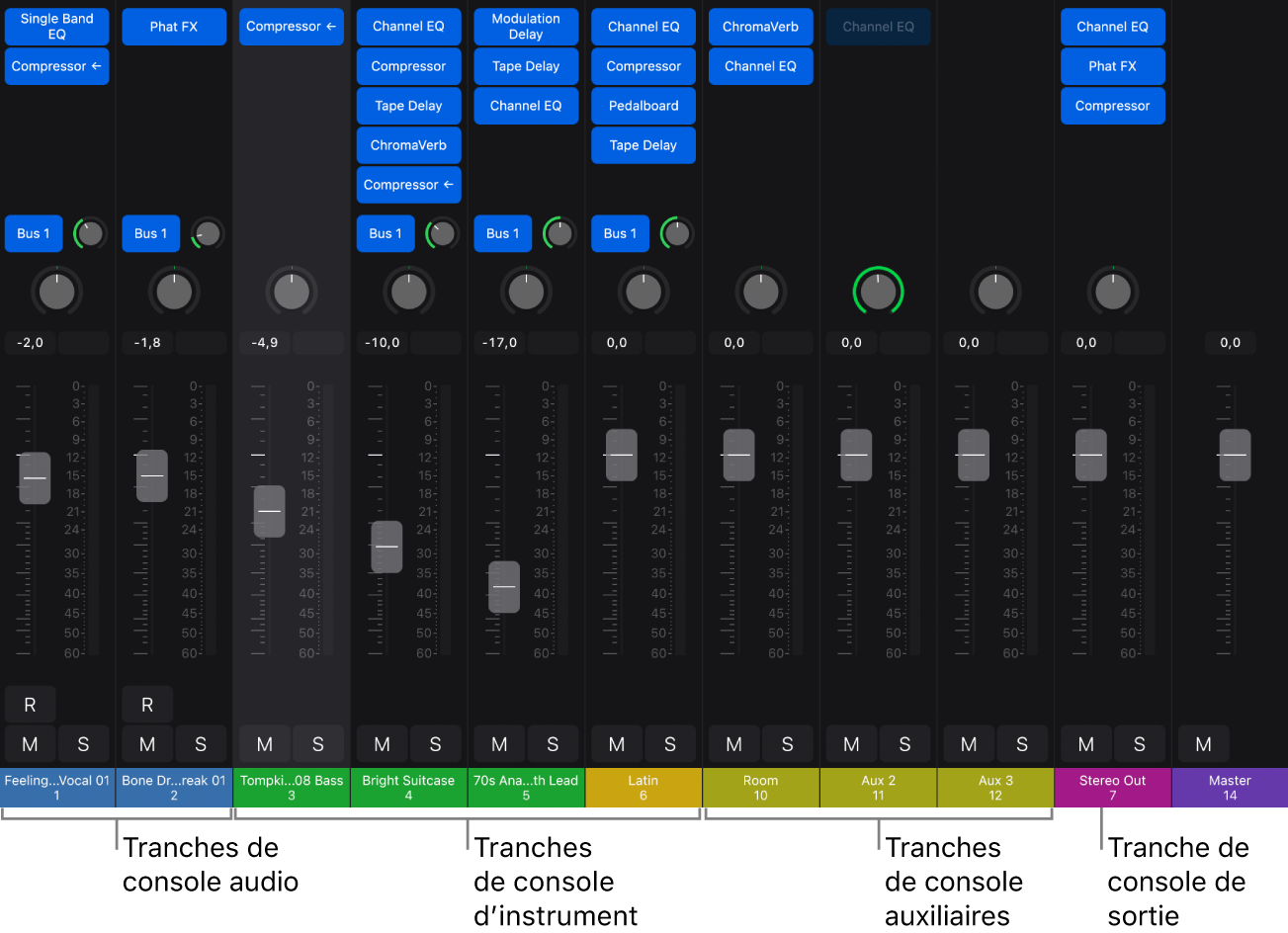
Tranches de console audio : permettent de contrôler la lecture et l’enregistrement des signaux audio sur les pistes audio. Toutes les données de la piste audio sont acheminées vers la tranche de console audio.
Tranches de console d’instruments : permettent de contrôler les instruments logiciels. L’insertion d’un instrument logiciel s’effectue à l’aide du slot d’instrument de la tranche de console. La tranche de console de l’instrument peut alors produire du son à partir de n’importe quelle région MIDI sur la piste associée, ou à partir de notes que vous jouez sur un clavier MIDI.
Tranches de console auxiliaires (aux.) : utilisées pour acheminer différents signaux. Les tranches de consoles auxiliaires permettent de configurer des retours d’envoi qui acheminent le signal d’une tranche de console vers une tranche de console auxiliaire où il est traité par des effets. Elles sont également utilisées pour effectuer des regroupements et distribuer un signal à plusieurs destinations par le biais d’envois.
Tranches de console de sortie : ces tranches de console représentent les sorties audio physiques de votre iPad et de toute interface audio connectée. Elles sont utilisées pour ajuster le niveau global et la balance stéréo ou la position de panoramique des tranches de console acheminées vers elles. Chaque projet dispose au minimum d’une tranche de console de sortie stéréo et peut inclure des sorties supplémentaires si une interface audio est connectée à votre iPad.
Tranche de console principale : permet de contrôler le volume global de toutes les tranches de console de sortie. La tranche de console principale modifie le gain de toutes les tranches de console de sortie sans affecter leurs niveaux relatifs.
Sélection de tranches de console
Dans Logic Pro, touchez la barre de couleur (affichant le nom et le numéro de tranche de console) en dessous d’une tranche de console dans la table de mixage.
Pour sélectionner plusieurs tranches de console, touchez le bouton Sélection multiple
 dans la barre des menus de la table de mixage, puis touchez les barres de couleur des tranches de console afin de les sélectionner.
dans la barre des menus de la table de mixage, puis touchez les barres de couleur des tranches de console afin de les sélectionner.
Remarque : par défaut, lorsque vous sélectionnez une piste dans la zone Pistes, la table de mixage défile automatiquement pour afficher cette tranche de console. Pour désactiver le défilement automatique, touchez le bouton Plus ![]() dans la barre des menus de la table de mixage, puis touchez l’option Aller automatiquement à la sélection pour la désélectionner.
dans la barre des menus de la table de mixage, puis touchez l’option Aller automatiquement à la sélection pour la désélectionner.
Filtrage des tranches de console par type
Dans Logic Pro, touchez le bouton Filtre
 , dans la partie gauche de la table de mixage, puis touchez des types de tranche de console pour les afficher ou les masquer, ou touchez Tout désélectionner pour masquer toutes les tranches de console.
, dans la partie gauche de la table de mixage, puis touchez des types de tranche de console pour les afficher ou les masquer, ou touchez Tout désélectionner pour masquer toutes les tranches de console.Si tous les types de tranche de console sont désélectionnés, vous pouvez aussi toucher « Tout sélectionner » pour sélectionner tous les types.
Remarque : quand le pont de vu-mètre est masqué, touchez le bouton Plus
 dans la barre des menus de la table de mixage, touchez Filtre type, puis touchez les types de tranches de console pour les afficher ou les masquer.
dans la barre des menus de la table de mixage, touchez Filtre type, puis touchez les types de tranches de console pour les afficher ou les masquer.
Attribution d’un nouveau nom à des tranches de console
Touchez le nom de la tranche de console (en bas de cette dernière) pour la sélectionner.
Touchez de nouveau le nom de la tranche de console, puis touchez Renommer.
Saisissez le nouveau nom de la tranche de console.
Pour renommer la tranche de console précédente, touchez le bouton gauche situé au-dessus du clavier à l’écran (si vous utilisez un clavier d’ordinateur, il apparaît au milieu de la barre des commandes de la présentation).
Pour renommer la tranche de console suivante, touchez le bouton droit situé au-dessus du clavier à l’écran (si vous utilisez un clavier d’ordinateur, il apparaît au milieu de la barre des commandes de la présentation).
Touchez n’importe quel endroit en dehors de la tranche de console pour sortir du champ Renommer.
Astuce : lorsque vous renommez des tranches de console à l’aide du clavier à l’écran, vous pouvez également toucher la touche Tab pour passer à la tranche de console suivante.
Remarque : lorsque vous renommez une piste, la tranche de console correspondante est également renommée et vice versa.
Vous pouvez sélectionner et renommer plusieurs tranches de console. Si vous renommez les tranches de console avec un nom qui se termine par un nombre (comme Tranche 01), elles sont numérotées de manière séquentielle en partant de ce nombre (Tranche 01, Tranche 02, Tranche 03, etc.).
Suppression de tranches de console
Lorsque vous supprimez dans la zone de pistes une piste associée à une tranche de console, cette dernière est également supprimée dans la table de mixage. Consultez Suppression de pistes.